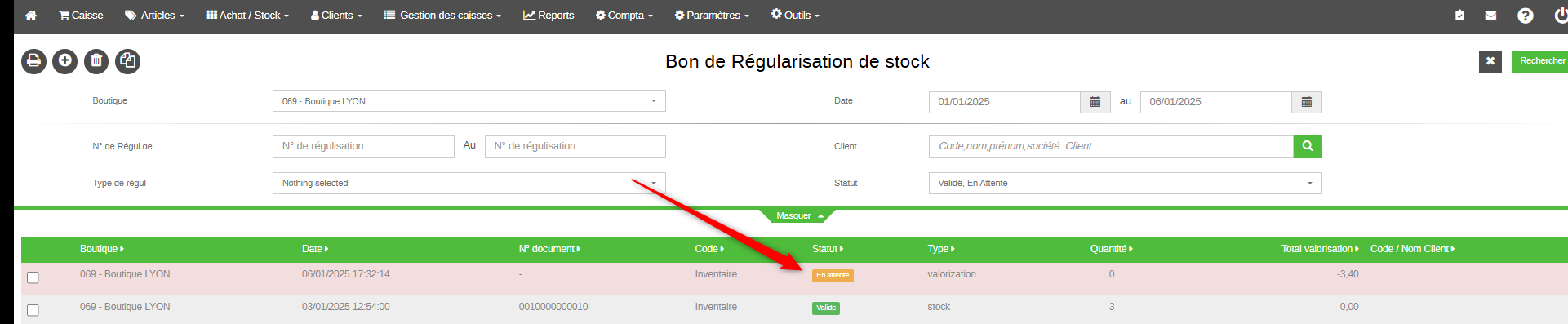Accéder aux régularisations
Dans la partie Administration (backoffice), il faut aller dans la section « Achat / Stock » puis « Régularisation ».
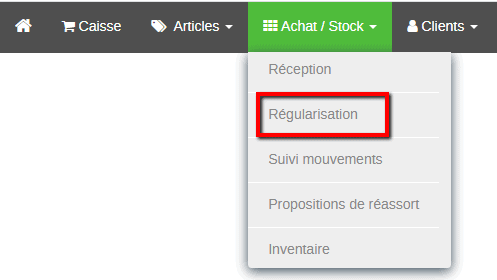
Choisissez les filtres souhaités pour affiner votre recherche et cliquez sur « Rechercher » en haut à droite pour visualiser la liste des bons de régularisation.
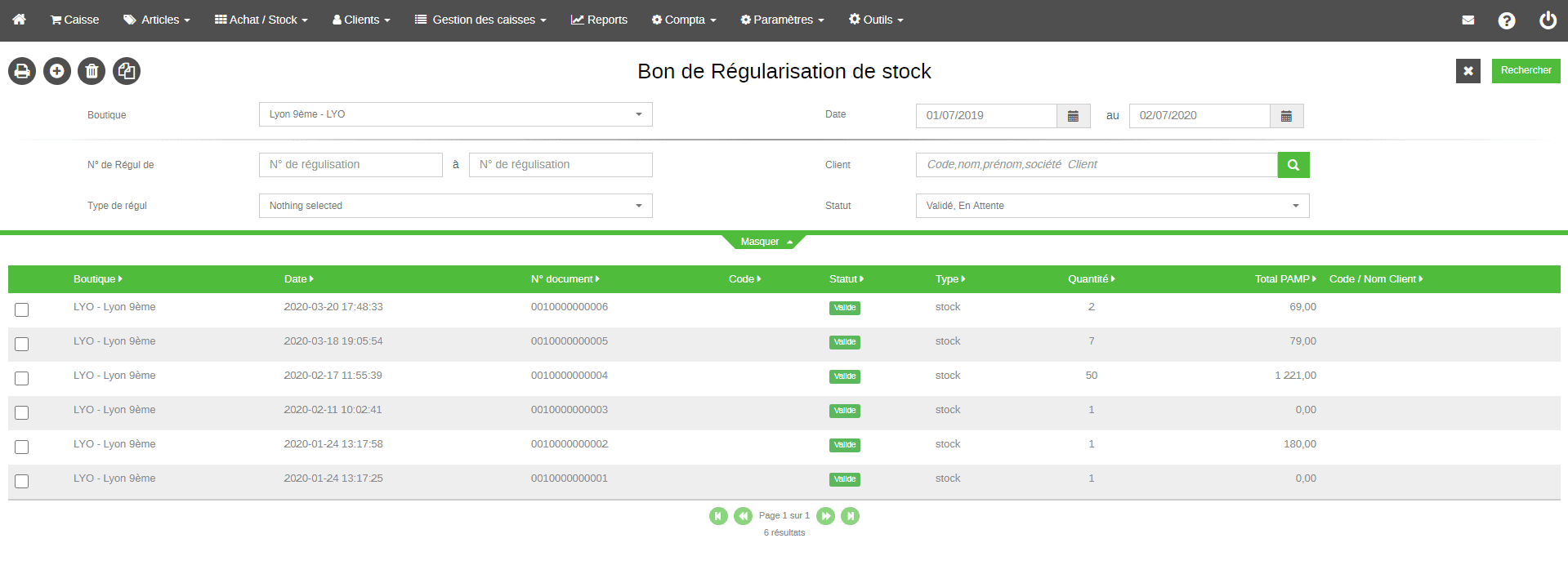
Il suffit ensuite de cliquer sur une ligne pour consulter un précédent bon de régularisation .
Entête de la régularisation
Pour chaque document, il est possible de choisir un type de régularisation (paramétrable dans Paramètres/Gestion des types de régularisation de stock).
On peut donc différencier les mouvements de stock de type « Inventaire » ou « Produits défectueux » ou « Vol » par exemple.
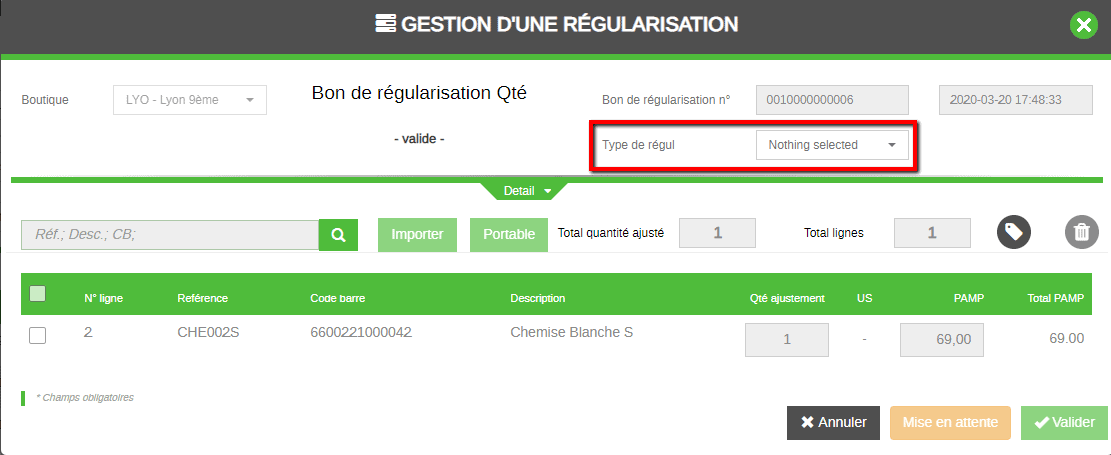
Dans la partie « Détail », vous pouvez saisir un client et/ou un commentaire.
Il existe deux types de bons de régularisation :
- sur la quantité
- sur la valorisation (dans le cas d’une valorisation erronée)
Régularisation de type stock
Pour créer un bon de régularisation sur la quantité, cliquez sur le bouton “Régul stock”.
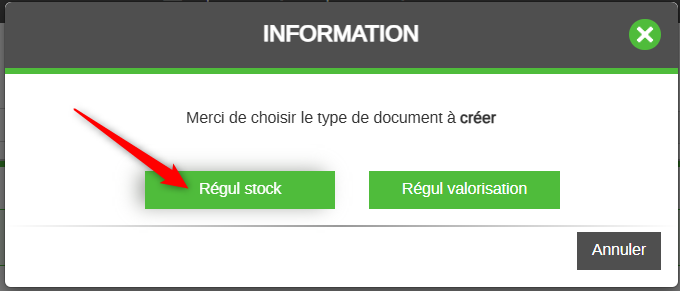
Pour une régularisation de stock, commencez par saisir la référence dans la zone de recherche, puis saisissez ensuite pour la quantité : vous avez soit la possibilité de saisir la quantité à ajuster, soit la nouvelle quantité souhaitée.
- Soit 2 dans la colonne « Qté Ajustement »
- Soit 57 dans la colonne « Nouvelle Qté ».
A noter : la valorisation, ici en PAMP, est à titre informatif mais ne peut être modifiée.
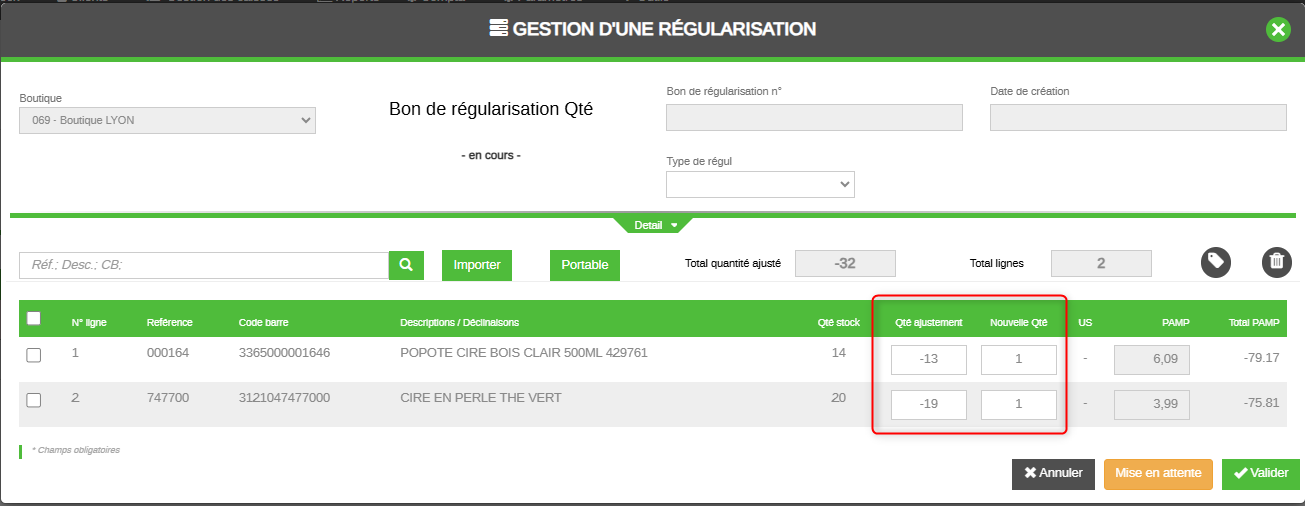
Il est également possible, tout comme pour les bons de réception, d’importer les articles dans le document en chargeant un fichier contenant les articles à importer. Pour cela, il faut cliquer sur le bouton « Importer ».
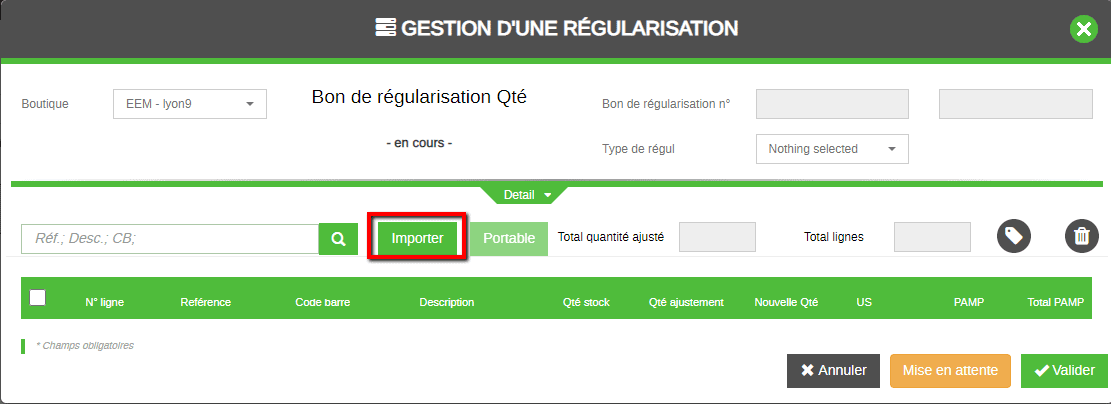
Choisissez ensuite la structure souhaitée (voir Article Bouton importer) et si les quantités sont à insérer dans la colonne Qté Ajustement ou Nouvelle Qté.
!! Attention à ne pas se tromper sur la colonne !!
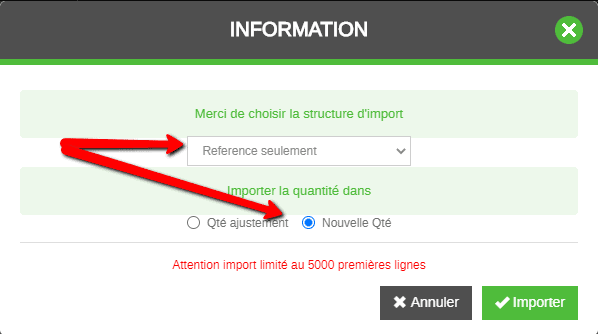
Puis cliquer sur Importer.
Régularisation de type valorisation
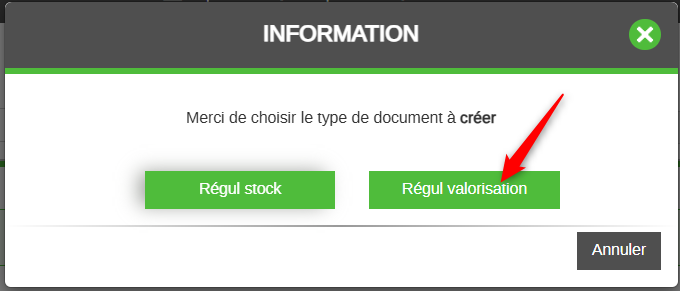
Cette option fonctionne de la même manière que la valorisation stock, mais elle permet d’ajuster la valorisation. Après sélection de l’article, on vient spécifier la nouvelle valorisation.
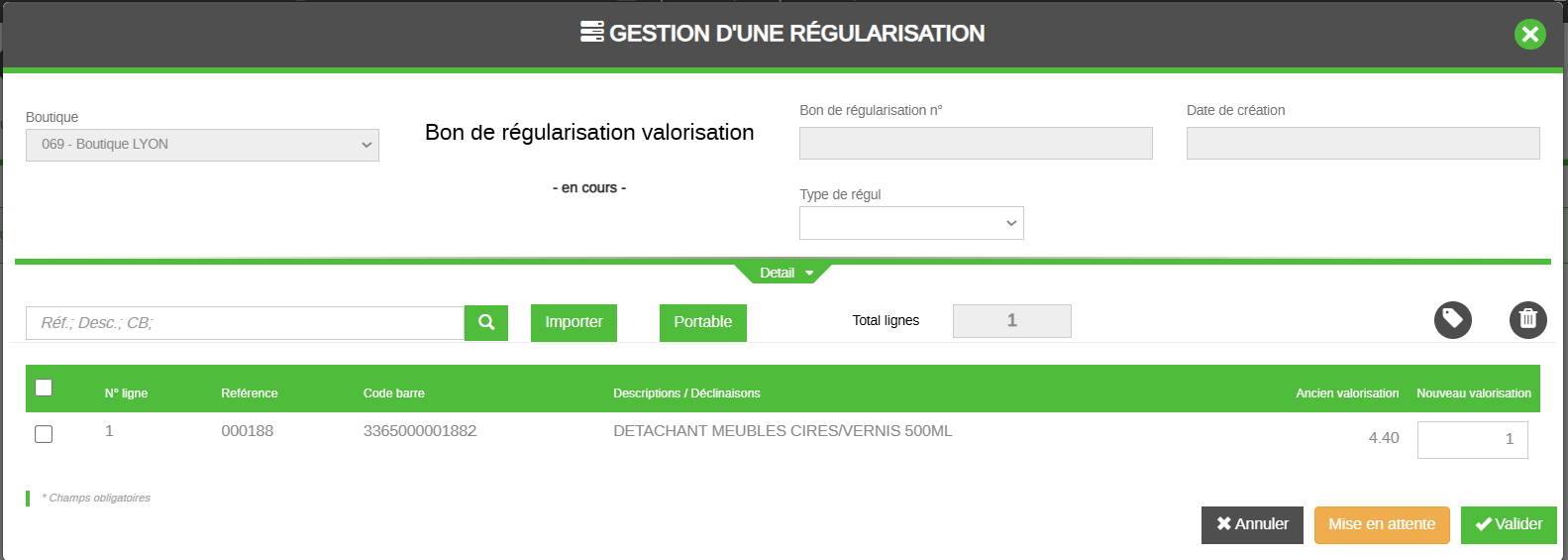
Mise en attente
Vous pouvez à tout moment mettre en attente une régularisation pour la reprendre et la valider plus tard.
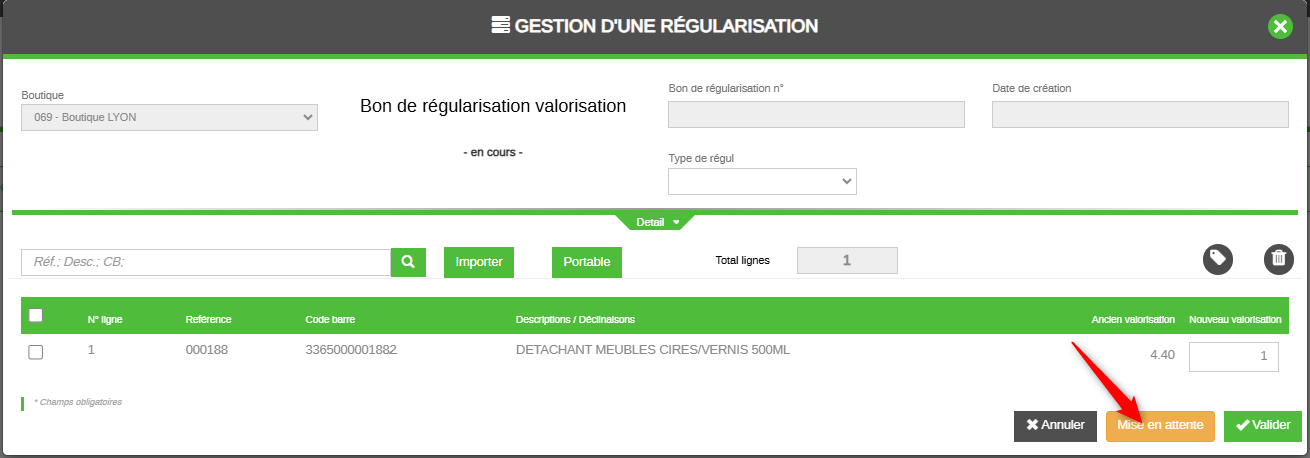
Elle apparaît avec un statut « En attente », il suffit de cliquer sur la ligne pour la reprendre.